Konverzija HEIF-a u JPEG
HEIF slike snimljene u HDR snimanju možete konvertirati i spremiti kao JPEG slike.
Oprez
- Ako usporedite izvorne i konvertirane slike, neke scene mogu nakon konverzije izgledati drugačije.
- Konverzija nije dostupna za snimke nadograđene kvalitete, izrezane snimke ili za fotografije izdvojene iz 4K videozapisa.
Napomena
- HEIF snimke koje su konvertirane u JPEG imaju oznaku [
].
Konverzija pojedinačnih snimaka
-
Odaberite [
: HEIF→JPEG conversion /
: Konverzija HEIF→JPEG] ().
-
Odaberite [Select images / Odabir snimaka].

-
Odaberite snimku.
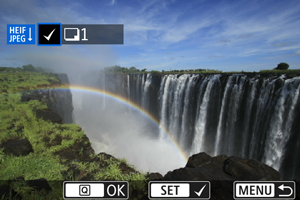
- Okrenite kotačić
za odabir HEIF slike koju ćete konvertirati u JPEG, zatim pritisnite
.
- Za odabir sljedeće snimke za konvertiranje ponovite korak 3.
- Pritisnite tipku
za pretvaranje u JPEG.
- Okrenite kotačić
-
Spremite.
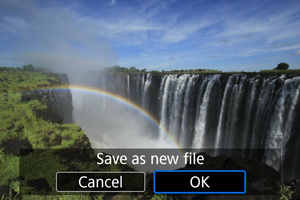
- Odaberite [OK] za spremanje JPEG slike.
- Ako ima još snimaka za konverziju, odaberite [Yes/Da].
-
Odaberite snimku koju želite prikazati.
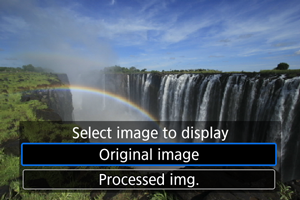
- Odaberite [Original image / Izvorna slika] ili [Processed img. / Obrađena slika].
- Prikazuje se odabrana snimka.
Određivanje raspona snimaka koje želite konvertirati
-
Odaberite [Select range / Odabir raspona].
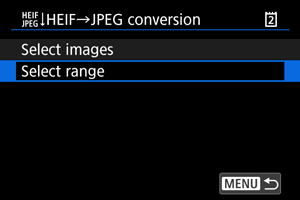
-
Odredite raspon snimaka.
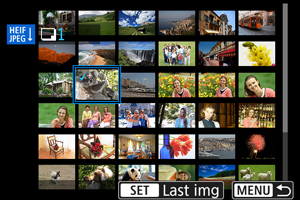
- Odaberite prvu snimku (početna točka).
- Zatim odaberite posljednju snimku (završna točka). Svim snimkama u rasponu između prve i posljednje pridijelit će se oznaka [
].
- Za odabir sljedeće snimke za konvertiranje ponovite korak 2.
-
Pritisnite tipku
.
-
Spremite.

- Odaberite [OK] za spremanje JPEG slike.
- Ako ima još snimaka za konverziju, odaberite [Yes/Da].
-
Odaberite snimku koju želite prikazati.
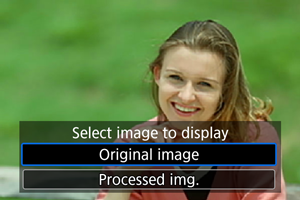
- Odaberite [Original image / Izvorna slika] ili [Processed img. / Obrađena slika].
- Prikazuje se odabrana snimka.